1.4.4 菜单浏览器与菜单栏
2025年10月13日
1.4.4 菜单浏览器与菜单栏
单击菜单浏览器,系统会将菜单浏览器展开,如图1.4.7所示。
在AutoCAD 2018中,AutoCAD将菜单栏全部集成到了菜单浏览器中。其左侧的列显示全部根菜单,将光标放在某一项上,会在右侧显示出对应的菜单。
AutoCAD默认没有将菜单栏显示出来,用户可以通过在“快速访问工具栏”中单击 按钮,在系统弹出的列表中选择
按钮,在系统弹出的列表中选择 命令,即可将菜单栏显示出来。AutoCAD的菜单栏如图1.4.7所示,由
命令,即可将菜单栏显示出来。AutoCAD的菜单栏如图1.4.7所示,由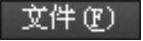 、
、 、
、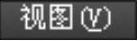 、
、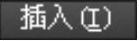 、
、 、
、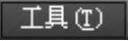 、
、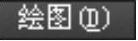 、
、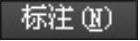 、
、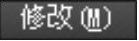 、
、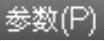 、
、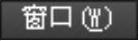 、
、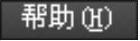 和
和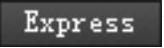 下拉菜单组成。若要显示某个下拉菜单,可直接单击其菜单名称,也可以同时按下Alt键和显示在该菜单名后边的热键字符。例如,要显示
下拉菜单组成。若要显示某个下拉菜单,可直接单击其菜单名称,也可以同时按下Alt键和显示在该菜单名后边的热键字符。例如,要显示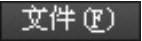 下拉菜单,可同时按下Alt键和F键。
下拉菜单,可同时按下Alt键和F键。
注意:将菜单栏显示出后,在以后打开AutoCAD时,菜单栏也将一并显示,用户无须再次操作。本书在以后章节介绍命令操作时,都是通过单击菜单栏选择命令。

图1.4.7 显示菜单栏
在使用下拉菜单命令时,应注意以下几点。
 带有
带有 符号的命令,表示该命令下还有子命令。
符号的命令,表示该命令下还有子命令。
 命令后带下画线的字母对应的是热键(如
命令后带下画线的字母对应的是热键(如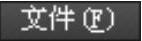 下拉菜单中的
下拉菜单中的 命令后的字母N)。在打开某个下拉菜单(如
命令后的字母N)。在打开某个下拉菜单(如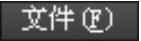 )后,也可通过按键盘上的热键字母(如N)来启动相应的命令。
)后,也可通过按键盘上的热键字母(如N)来启动相应的命令。
 命令后若带有组合键,表示直接按组合键即可执行该菜单命令(如下拉菜单
命令后若带有组合键,表示直接按组合键即可执行该菜单命令(如下拉菜单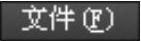 中
中 命令,可直接使用组合键<Ctrl+N>)。
命令,可直接使用组合键<Ctrl+N>)。
 命令后带有
命令后带有 符号,表示选择该命令系统弹出一个对话框。
符号,表示选择该命令系统弹出一个对话框。
 命令呈现灰色,表示该命令在当前不可使用。
命令呈现灰色,表示该命令在当前不可使用。
 如果将鼠标光标停留在下拉菜单中的某个命令上,系统会在屏幕的最下方显示该命令的解释或说明。
如果将鼠标光标停留在下拉菜单中的某个命令上,系统会在屏幕的最下方显示该命令的解释或说明。
